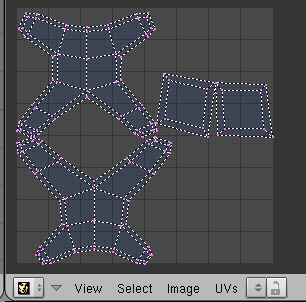Blender Dokumentation: UV-Mapping
| Diese Seite bezieht sich auf Blender v2.42 |
Von dieser Seite gibt es eine aktuellere Version |
Ältere Versionen finden Sie für 2.41, 2.37a
UV-Mapping ist eine Möglichkeit, zweidimensionale Bildtexturen auf dreidimensionale Modelle zu projizieren. Es kann benutzt werden, um Texturen auf willkürliche und komplexe Formen wie menschliche Köpfe oder Tiere anzuwenden. Diese Texturen sind oft gemalte Bilder, die mit Programmen wie Gimp, Photoshop oder Ihrem bevorzugten Bildbearbeitungsprogramm erstellt wurden. Sie können, wenn Sie wollen, jedem Face - also jeder einzelnen Fläche - eines Modells eine eigene Textur verpassen, aber genausogut können Sie auch eine Textur für alle Flächen benutzen. Dazwischen sind natürlich alle Mischformen möglich, z.B. eine Textur für jede Materialgruppe.
Prozedurale Texturen, wie sie in den vorigen Kapiteln vorgestellt wurden, sind eine schöne Möglichkeit um ein Modell zu texturieren. Das beste daran ist, dass sie immer 'passen'. Zweidimensionale Bilder werden nicht immer auf dreidimensionale Formen passen. Prozedurale Texturen zu erzeugen ist relativ einfach und sie sind ein schneller Weg zu guten Ergebnissen.
Es gibt aber auch Fälle, in denen diese Art von Textur nicht gut genug ist. Die Haut auf einem menschlichen Kopf zum Beispiel wird nie genau richtig aussehen, wenn sie prozedural generiert wird. Falten an einem Kopf oder Kratzer an einem Auto erscheinen nicht an zufälligen Stellen, sondern hängen von der Form des Modelles und seiner Verwendung ab. Von Hand gemalte Bilder geben dem Künstler die völlige Kontrolle über das Endergebnis. Anstatt mit ein paar numerischen Schiebereglern herumzuprobieren, können Künstler jeden Punkt auf der Oberfläche kontrollieren. Das bedeutet mehr Arbeit, führt aber am Ende zu besseren Bildern.
Eine UV-Map wird benutzt, um einem Polygon in einem Modell einen Teil eines Bildes zuzuweisen. Jede Vertex eines Polygons bekommt zweidimensionale Koordinaten zugewiesen, die bestimmen, welcher Teil des Bildes für das Polygon verwendet wird. Diese zweidimensionalen Koordinaten heißen UV-Vertices, oder kurz UVs (vgl. XYZ Koordinaten in 3D). Der Vorgang zum Erstellen der UV-Map heißt 'unwrap' (auseinanderfalten), da es einem Auseinanderfalten des Meshes auf eine zweidimensionale Fläche entspricht.

UV-Mapping ist auch sehr wichtig für Blenders Game Engine oder jedes andere Spiel. Es ist de facto Standard um einem Modell Texturen zuzuweisen; fast jedes Modell, das man in Spielen findet, benutzt UV-Texturen.
UV-Mapping kann sehr einfach sein (bei einem Würfel), es kann aber auch sehr komplex werden (bei einem Lebewesen). Wir werden zunächst einfache - aber häufige und sehr nützliche - Anwendungsfälle behandeln, am Schluss kommt dann ein komplexeres Beispiel. Der Ablauf ist im Prinzip aber immer der gleiche:
- Festlegen der Schnittkanten (sog. Seams), an denen die dreidimensionale Oberfläche aufgeschnitten werden soll (bei ganz einfachen Objekten kommt man ohne das aus).
- Auswahl der Flächen, die die UV-Map erhalten sollen.
- Laden eines Bildes im UV/Image Editor Fenster.
- Ausbreiten (sog. Unwrapping) der Flächen im UV/Image Editor.
- evtl. Nachbearbeiten des Bildes.
- Anzeigen der UV-Textur im 3D-Fenster und beim Rendern.
Dabei ist das Ausbreiten der Flächen - das sogenannte Unwrapping - der komplizierteste Schritt. Wer einmal versucht hat, die Schale einer Apfelsine auf eine Fläche auszubreiten, kennt die Probleme, die damit verbunden sind. Blender stellt dafür verschiedene fortgeschrittene Werkzeuge bereit.
Auf den nachfolgenden Seiten werden diese Schritte und Werkzeuge ausführlich besprochen, aber zunächst ein Überblick.
Im Überblick
[Bearbeiten]
Links
[Bearbeiten]Die englischsprachige Vorlage des ursprünglichen Textes
Releasenotes zu Version 2.42
What is UV-Mapping?
Greybeards Video Tutorial (englisch)
Ultimate Stitcher (Einen Character bauen und UV-Mappen (deutsch). Sehr ausführliche Hinweise und viele Tips, aber für Fortgeschrittene.)
Creature Tutorial (Teil II Texturierung)